การแนะนำ
การประสบปัญหาหูฟังไม่เชื่อมต่อกับ Windows 11 อาจทำให้รู้สึกหงุดหงิด โดยเฉพาะเมื่อหูฟังมีความสำคัญสำหรับการทำงานหรือความบันเทิง แม้ Windows 11 จะสัญญาว่าจะปรับปรุงการเชื่อมต่อ แต่รายงานจากผู้ใช้บางรายยังคงบ่งบอกถึงปัญหาที่เกิดขึ้นบ่อยๆ คำแนะนำแบบครอบคลุมนี้นำเสนอโซลูชันที่ใช้งานได้จริงสำหรับปัญหาการเชื่อมต่อหูฟังทั้งแบบมีสายและไร้สายบน Windows 11 ไม่ว่าจะเผชิญกับปัญหาการเชื่อมต่อทางกายภาพหรือการตั้งค่าซอฟต์แวร์ บทความนี้จะให้ขั้นตอนทั้งหมดที่จำเป็นเพื่อให้แน่ใจว่าหูฟังของคุณทำงานได้อย่างราบรื่น

สาเหตุทั่วไปของปัญหาการเชื่อมต่อหูฟัง
หลายปัจจัยนำไปสู่ปัญหาการเชื่อมต่อหูฟังบน Windows 11 ส่งผลต่อการสื่อสารระหว่างอุปกรณ์และอุปกรณ์ส่งออกเสียง สาเหตุทั่วไปได้แก่ ไดรเวอร์ที่ล้าสมัย การตั้งค่าอุปกรณ์ที่ไม่ถูกต้อง การเชื่อมต่อที่หลวม และข้อบกพร่องของซอฟต์แวร์ การตั้งค่า Bluetooth อาจรบกวนเป็นพิเศษกับรุ่นไร้สายที่ทำให้เชื่อมต่อล้มเหลว การเข้าใจสาเหตุเหล่านี้ช่วยให้สามารถระบุปัญหาที่แท้จริงได้ ไม่ว่าจะเป็นแค่การตั้งค่าที่คลาดเคลื่อนหรือข้อผิดพลาดซอฟต์แวร์ที่สำคัญกว่านั้น การระบุสาเหตุที่แท้จริงสำคัญต่อการแก้ปัญหาและการแก้ไขที่มีประสิทธิภาพ

การตรวจสอบเบื้องต้นอย่างรวดเร็ว
ก่อนที่จะลงลึกในกระบวนการแก้ไขปัญหา การตรวจสอบเบื้องต้นอย่างรวดเร็วสามารถเปิดเผยวิธีการแก้ไขแบบง่ายๆ ได้บ่อยครั้ง ตรวจสอบให้แน่ใจว่าหูฟังของคุณเปิดใช้งานและเชื่อมต่ออย่างปลอดภัย—เสียบปลั๊กเข้าแจ็คหูฟังหรือตรวจสอบว่าแบตเตอรี่เต็มสำหรับรุ่นไร้สาย ตรวจสอบอีกครั้งว่าตั้งค่าปิดเสียงหรือไม่ และตรวจสอบให้แน่ใจว่าระดับเสียงของคอมพิวเตอร์เปิดให้เต็ม นอกจากนี้ตรวจสอบว่าหูฟังของคุณเข้ากันได้กับ Windows 11 เพราะบางรุ่นเก่าอาจมีปัญหาการเชื่อมต่อกับระบบที่ทันสมัย
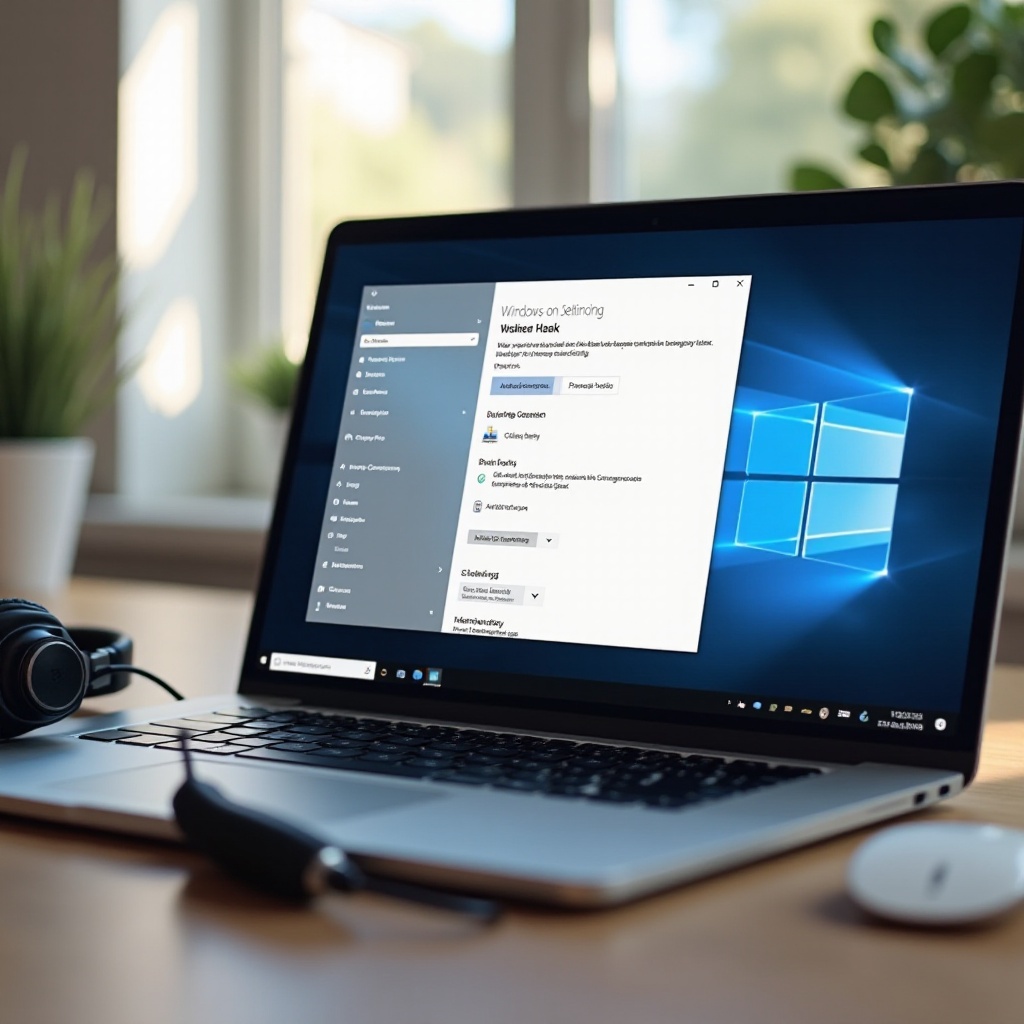
การแก้ไขปัญหาหูฟังแบบมีสาย
สำหรับผู้ใช้หูฟังแบบมีสาย ปัญหาการเชื่อมต่อมักมาจากการตั้งค่าทางกายภาพหรือซอฟต์แวร์ ทำตามขั้นตอนเหล่านี้เพื่อแก้ไขการเชื่อมต่อแบบมีสายของคุณ:
ตรวจสอบการเชื่อมต่อทางกายภาพ
- ตรวจสอบว่าแจ็คหูฟังสะอาดและไม่มีเศษหรือฝุ่นสะสม
- เสียบปลั๊กหูฟังเข้าแจ็คอย่างแน่นหนา; การเชื่อมต่อบางส่วนอาจทำให้เกิดปัญหา
เลือกเอาต์พุตเสียงที่ถูกต้อง
- เปิดการตั้งค่าเสียงของคอมพิวเตอร์โดยการคลิกขวาที่ไอคอนลำโพงในทาสก์บาร์
- ยืนยันว่าหูฟังของคุณตั้งเป็นอุปกรณ์ส่งออกเสียงหลัก
หลังจากตรวจสอบการเชื่อมต่อทางกายภาพและการตั้งค่าอุปกรณ์แล้ว การแก้ไขปัญหาเฉพาะที่เกิดจาก Bluetooth ของหูฟังแบบไร้สายจึงเป็นสิ่งสำคัญ
การแก้ไขปัญหาหูฟังไร้สาย
หูฟังไร้สายให้ความสะดวกแต่สามารถเผชิญกับปัญหาการเชื่อมต่อที่เป็นเอกลักษณ์ โดยเฉพาะที่เกี่ยวข้องกับการตั้งค่า Bluetooth จัดการกับความท้าทายเหล่านี้โดย:
ตรวจสอบว่า Bluetooth เปิดใช้งานอยู่
- ไปที่ ‘การตั้งค่า’ และเลือก ‘อุปกรณ์’ และตรวจสอบว่า Bluetooth เปิดใช้งานอยู่
- ตรวจสอบว่าหูฟังอยู่ในโหมดการจับคู่และอยู่ในระยะการสื่อสารกับคอมพิวเตอร์ภายในควรจะพา
ตรวจสอบการตั้งค่าผู้จับคู่ Bluetooth
- คลิกที่ไอคอน Bluetooth ในทาสก์บาร์หรือไปที่การตั้งค่า Bluetooth ผ่าน ‘อุปกรณ์’
- ตรวจสอบให้แน่ใจว่าหูฟังของคุณแสดงเป็นอุปกรณ์จับคู่ ลบและเพิ่มใหม่หากจำเป็นเพื่อรีเฟรชการเชื่อมต่อ
ขณะที่การตรวจสอบการเชื่อมต่อ Bluetooth ช่วยให้ชัดเจนเกี่ยวกับปัญหาการเชื่อมต่อไร้สาย การแก้ไขการตั้งค่าซอฟต์แวร์ยังอาจจำเป็นอยู่
การอัปเดตและการติดตั้งไดรเวอร์เสียงใหม่
ไดรเวอร์เสียงที่ล้าสมัยหรือเสียหายมักเป็นสาเหตุที่ทำให้หูฟังไม่เชื่อมต่อกับ Windows 11 การอัปเดตหรือติดตั้งไดรเวอร์เหล่านี้ใหม่สามารถแก้ไขปัญหาหลายๆ ได้:
การใช้ Device Manager
- เปิด ‘Device Manager’ โดยค้นหามันในเมนูเริ่มต้น
- ขยายส่วน ‘เสียง วิดีโอ และเกมคอนโทรลเลอร์’ และคลิกขวาที่อุปกรณ์เสียงของคุณ เลือก ‘อัปเดตไดรเวอร์’
การอัปเดต Windows 11
- ไปที่ ‘การตั้งค่า’ และเลือก ‘อัปเดต Windows’ เพื่อค้นหาการอัปเดตใหม่ล่าสุด การแก้ไข หรือการปรับปรุงล่าสุด
- ไมโครซอฟท์ปล่อยการอัปเดตเป็นประจำที่ช่วยในการแก้ไขปัญหาความเข้ากันได้และปรับปรุงประสิทธิภาพของระบบโดยรวม
การรักษาระบบและไดรเวอร์ให้อัปเดตบ่อยๆ จะช่วยป้องกันปัญหาการเชื่อมต่อหูฟัง แต่เมื่อปัญหายังมีต่ออาจต้องดำเนินการเพิ่มเติม
วิธีการแก้ปัญหาขั้นสูง
ในสถานการณ์ที่ขั้นตอนการแก้ปัญหาเบื้องต้นไม่สำเร็จ วิธีการแก้ปัญหาขั้นสูงอาจจำเป็น:
การตั้งค่าเสียงขั้นสูง
- เปิด ‘Sound Control Panel’ และปรับการตั้งค่าสำหรับ ‘อุปกรณ์การเล่นเสียง’ และ ‘การบันทึก’ เพื่อให้แน่ใจว่าการกำหนดค่าหูฟังสมบูรณ์ดังถูกต้อง
การรีเซ็ตบริการเสียงของ Windows
- เปิด ‘Services’ จากเมนูเริ่มต้นและค้นหา ‘Windows Audio’ คลิกขวาและเลือก ‘เริ่มใหม่’ เพื่อรีเฟรชบริการเสียงของระบบ
วิธีการแก้ปัญหาขั้นสูงสามารถวิเคราะห์ปัญหาการเชื่อมต่อที่ลึกกว่า ที่การตรวจสอบพื้นฐานอาจพลาดไป จึงนำคุณไปสู่การแก้ปัญหาที่ประสบความสำเร็จได้
สรุป
การแก้ไขหูฟังที่ไม่เชื่อมต่อกับ Windows 11 ไม่จำเป็นต้องน่ากลัว โดยการทำตามขั้นตอนการแก้ปัญหาอย่างมีโครงสร้าง จากการตรวจสอบการตั้งค่าพื้นฐาน อัปเดตไดรเวอร์ จนถึงการแก้ไขปัญหาการกำหนดค่าขั้นสูง คุณสามารถเรียกคืนการเชื่อมต่อเสียงที่ราบรื่นได้ หากปัญหายังคงอยู่ การติดต่อฝ่ายสนับสนุนลูกค้าหรือการเข้าร่วมฟอรัม Windows อาจให้ความช่วยเหลือเพิ่มเติมได้
คำถามที่พบบ่อย
ทำไมหูฟัง Bluetooth ของฉันไม่เชื่อมต่อกับ Windows 11?
ตรวจสอบว่ามีการเปิดใช้งาน Bluetooth และอุปกรณ์ของคุณอยู่ในโหมดจับคู่แล้วหรือไม่ ยืนยันความเข้ากันได้ของหูฟังกับ Windows 11 และอัปเดตไดรเวอร์เสียง
ฉันจะรีเซ็ตการตั้งค่าเสียงใน Windows 11 ได้อย่างไร?
ไปที่ ‘แผงควบคุมเสียง’ เลือกอุปกรณ์เสียงของคุณ และเลือก ‘กำหนดค่า’ ตามด้วย ‘รีเซ็ตการตั้งค่าทั้งหมด’ เพื่อรีเซ็ตการกำหนดค่าเสียง
ฉันควรทำอย่างไรถ้าหูฟังของฉันยังคงใช้งานไม่ได้หลังจากทำการแก้ไขปัญหา?
พิจารณาติดต่อฝ่ายสนับสนุนทางเทคนิคของผู้ผลิตหูฟังของคุณหรือปรึกษาฟอรั่มที่เกี่ยวข้องกับ Windows เพื่อหาข้อมูลเพิ่มเติมและความช่วยเหลือ
